[TOC]
Github:https://github.com/FermHan/Learning-Notes
CSDN:https://blog.csdn.net/hancoder/article/details/
知乎:https://zhuanlan.zhihu.com/p/71411741
一.web环境搭建
1.1. Web服务器
(1) Web服务器主要用来接收客户端发送的请求和响应客户端请求。
(2) 作为JavaWeb程序来说,还需要有Servlet容器,容器的主要作用就是调用java程序处理用户发送的请求,并响应指定的资源,关于Servlet容器我们还需要一点一点学习。
(3) 开发JavaWeb项目Web服务器和Servlet容器是必须的,通常情况二者是合在一起的。
(4) 常见的JavaWeb服务器:
- Tomcat(Apache):当前应用最广的JavaWeb服务器;
- JBoss(Redhat红帽):支持JavaEE,应用比较广;
- GlassFish(Orcale):Oracle开发JavaWeb服务器,应用不是很广;
- Resin(Caucho):支持JavaEE,应用越来越广;
- Weblogic(Orcale):要钱的!支持JavaEE,适合大型项目;
- Websphere(IBM):要钱的!支持JavaEE,适合大型项目;
1.2. Tomcat
1.2.1 Tomcat概述
(1). Tomcat是Apache 软件基金会(Apache Software Foundation)的Jakarta 项目中的一个核心项目,由Apache、Sun 和其他一些公司及个人共同开发而成。由于有了Sun 的参与和支持,最新的Servlet 和JSP 规范总是能在Tomcat 中得到体现,因为Tomcat 技术先进、性能稳定,而且免费,因而深受Java 爱好者的喜爱并得到了部分软件开发商的认可,成为目前比较流行的==Web 应用服务器==。目前最新版本是9.0。
Tomcat服务器是一个免费的开源代码的web应用服务器,属于轻量级应用服务器,在中小型系统和并发访问用户不是很多的场合下被普遍使用,是==开发和调试JSP程序的首选==。
JSP全称Java Server Pages称为java服务器页面,是一种动态网页开发技术。它使用JSP标签在HTML网页中插入Java代码。标签通常以<%开头以%>结束。
(2) Tomcat6.0 支持Servlet 2.5
(3) Tomcat7.0 支持Servlet3.0
(4) Tomcat8.0 支持Servlet 3.1
1.2.2 安装、启动、配置Tomcat
1.2.2.1 下载
(1) Tomcat官方网站:http://tomcat.apache.org/
(2) 安装版:需要安装,一般不考虑使用。一个电脑只能安装一个!卸载也比较麻烦!
(3) 解压版: 直接解压缩使用,我们使用的版本。
(4) 版本:目前Tomcat的最新版本为8.0。我们使用的是7.0版本。
1.2.2.2 安装
(1) 直接把Tomcat的压缩包解压到安装目录,例如:D:tomcat-7。卸载时删除这个文件夹即可。
(2) D:tomcat-7,这个目录下直接包含Tomcat的bin目录,conf目录等,我们称之为Tomcat的安装目录或根目录。
1.2.2.3启动和停止
环境变量的配置:
① ==JAVA_HOME==:jdk的安装目录,Tomcat依赖于JDK,所以必须指定该环境变量。Tomcat只需要这一个环节变量
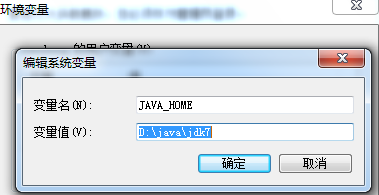
② ==CATALINA_HOME==:tomcat的安装目录,在终端(CMD)启用时,需要配置,不必须。
③PATH:安装jdk的bin目录,%JAVA_HOME%bin
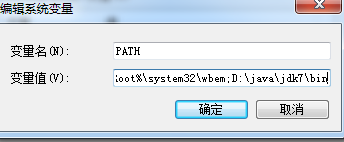
④启动:在Tomcat安装目录下的bin目录,双击startup.bat
⑤停止:在Tomcat安装目录下的bin目录,双击shutdown.bat
注意: startup.bat会调用catalina.bat,而catalina.bat会调用setclasspath.bat,setclasspath.bat会使用JAVA_HOME环境变量,所以我们必须在启动Tomcat之前把JAVA_HOME配置正确。如果JAVA_HOME配置不正确,就会导致startup.bat一闪而过!
问题:如果双击startup.bat后窗口一闪而过,请查看JAVA_HOME是否配置正确。不要一下全在path里写 问题:启动报错。看日志报错修改。 netstat -ano查看端口,最后一列是pid,在任务管理器里面查看进程。点进程,查看中勾选 pid才显示pid
1.2.2.4访问Tomcat
不要关闭之前打开的cmd,然后打开浏览器地址栏输入:http://localhost:8080 (IE中不能省略http)
1.2.2.5 配置端口号
打开Tomcat安装目录下的conf/server.xml
(1) 端口:web服务器在启动时,实际上是监听了本机上的一个端口,当有客户端向该端口发送请求时,web服务器就会处理请求。但是如果不是向其所监听的端口发送请求,web服务器不会做任何响应。默认的端口是8080.例如:Tomcat启动监听了80端口,而访问的地址是http://localhost:8080,将不能正常访问。
(2)80端口:80端口是http协议默认的端口号,也就是说如果在url中不指定端口号那默认会向80端口发送请求。所以我们不想输入端口号时候可以改为80,而不是原来的8080
处理tomcat端口占用问题
(1)打开cmd输入命令:netstat -ano|findstr 8080
查看占用8080端口的进程
(2)输入命令:taskkill /pid 8768 /f
将占用端口号结束进程
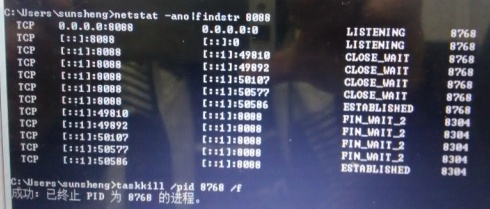
1.2.2.6 Tomcat目录结构
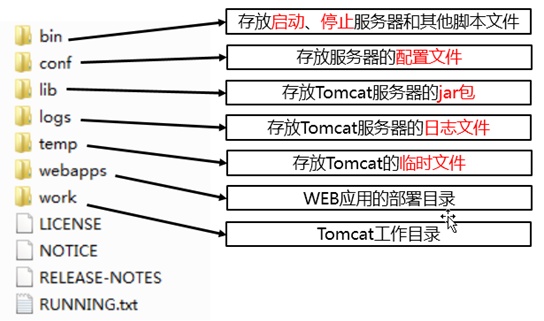
(1) bin:该目录下存放的是二进制的可执行文件,如果是安装版,那么这个目录下会有两个exe文件:tomcat6.exe、tomcat6w.exe,前者是在控制台下启动Tomcat,后者是弹出GUI窗口启动Tomcat;
如果是解压版,那么会有startup.bat和shutdown.bat文件,startup.bat用来启动Tomcat,但需要先配置JAVA_HOME环境变量才能启动,shutdawn.bat用来停止Tomcat;
(2) conf:这是一个非常非常重要的目录,这个目录下有四个最为重要的文件:
- server.xml:配置整个服务器信息。例如修改端口号,添加虚拟主机等;下面会详细介绍这个文件;
- tomcatusers.xml:存储tomcat用户的文件,这里保存的是tomcat的用户名及密码,以及用户的角色信息。可以按着该文件中的注释信息添加tomcat用户,然后就可以在Tomcat主页中进入Tomcat Manager页面了;
- web.xml:部署描述符文件,这个文件中注册了很多MIME类型,即文档类型。这些MIME类型是客户端与服务器之间说明文档类型的,如用户请求一个html网页,那么服务器还会告诉客户端浏览器响应的文档是text/html类型的,这就是一个MIME类型。客户端浏览器通过这个MIME类型就知道如何处理它了。当然是在浏览器中显示这个html文件了。但如果服务器响应的是一个exe文件,那么浏览器就不可能显示它,而是应该弹出下载窗口才对。MIME就是用来说明文档的内容是什么类型的!
修改群殴自己拍卖行init-param中的参数可以看到Web下所有的工程。
- context.xml:对所有应用的统一配置,通常我们不会去配置它。
(3) lib:Tomcat的类库,里面是一大堆jar文件。如果需要添加Tomcat依赖的jar文件,可以把它放到这个目录中,当然也可以把应用依赖的jar文件放到这个目录中,这个目录中的jar所有项目都可以共享之,但这样你的应用放到其他Tomcat下时就不能再共享这个目录下的jar包了,所以建议只把Tomcat需要的jar包放到这个目录下;
(4) logs:这个目录中都是日志文件,记录了Tomcat启动和关闭的信息,如果启动Tomcat时有错误,那么异常也会记录在日志文件中。
(5) temp:存放Tomcat的临时文件,这个目录下的东西可以在停止Tomcat后删除!
(6) webapps:存放web项目的目录,其中每个文件夹都是一个项目;如果这个目录下已经存在了目录,那么都是tomcat自带的。项目。其中ROOT是一个特殊的项目,在地址栏中没有给出项目目录时,对应的就是ROOT项目。http://localhost:8080/examples,进入示例项目。其中examples就是项目名,即文件夹的名字。
(7) work:运行时生成的文件,最终运行的文件都在这里。通过webapps中的项目生成的!可以把这个目录下的内容删除,再次运行时会生再次生成work目录。当客户端用户访问一个JSP文件时,Tomcat会通过JSP生成Java文件,然后再编译Java文件生成class文件,生成的java和class文件都会存放到这个目录下。(存放由jsp翻译成的java,以及编辑成的class文件jsp ->java ->class)
(8) LICENSE:许可证。
(9) NOTICE:说明文件。
二 Eclipse、Tomcat、Web集合
2.1 Eclipse配置Tomcat
此时无需点击startup.bat
配置步骤:
思路:先创建Server,再把
前提:环境变量中必须有JAVA_HOME,这是在配置sdk时进行的。
- 首次配置的时候,需要先把Tomcat导入Eclipse。进入Eclipse后在菜单栏中点击:Prefrence--Sercer--Runtime Environment---Add
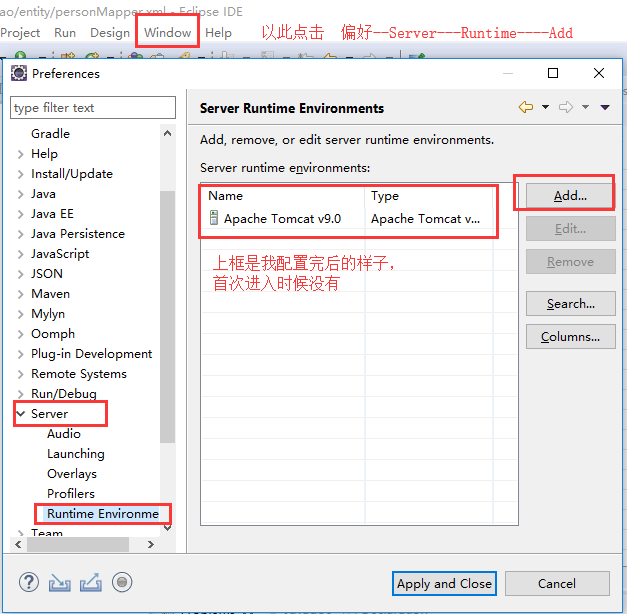
选择Add后再Apache中选择对应的Tomcat版本,下一步。
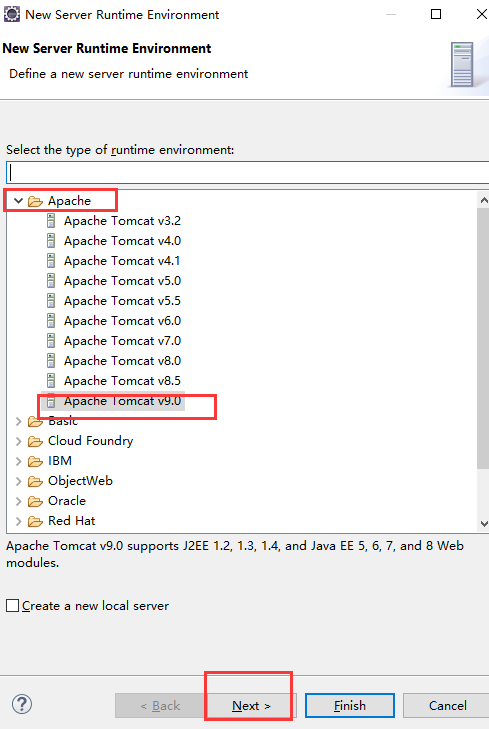
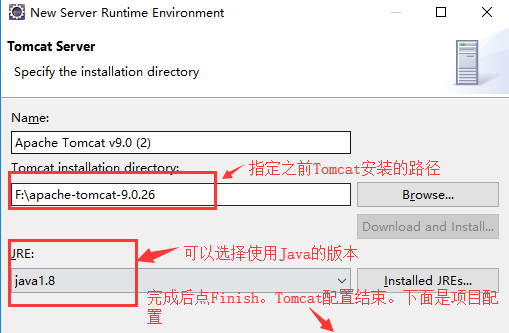
点击Fiinish后的效果就是图1的效果。 此时eclipse其实赋值了一份tomcat到eclipse工作空间,所以我们后续创建的项目其实都在eclipse工作空间下,而不是第一步的tomcat安装目录下。
2.2 创建一个Web项目(Web应用)
菜单栏点击:File---New--Ohter--Dynamic Web Project
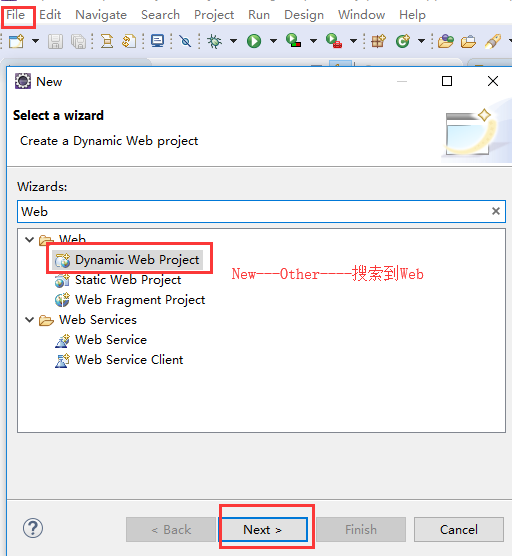
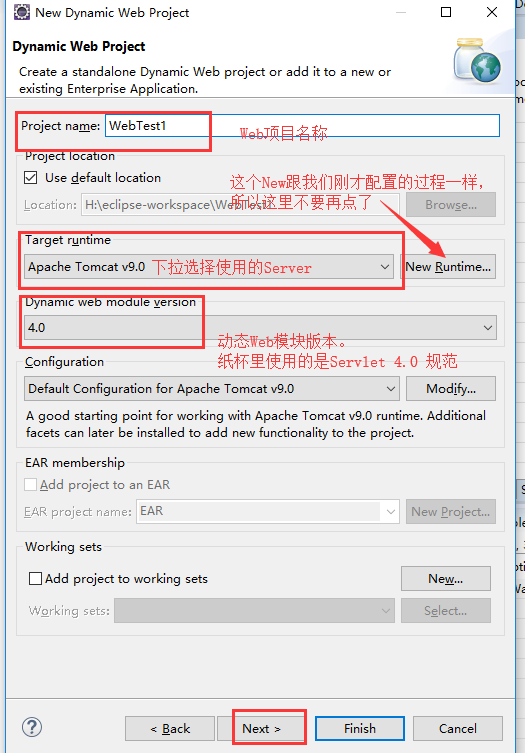
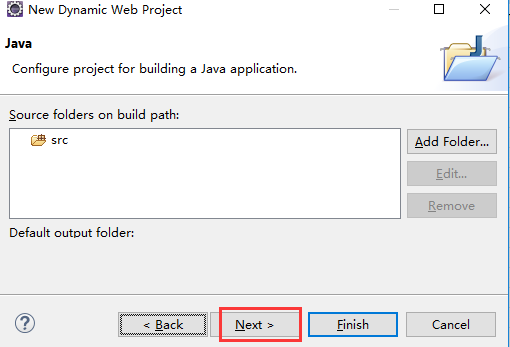
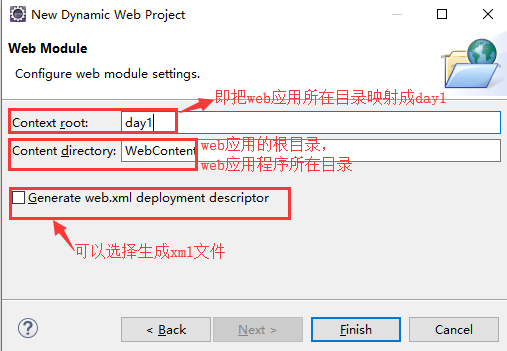
2.3 创建Web Server,将创建好的Web项目部署到Tomcat中
打开Server视图
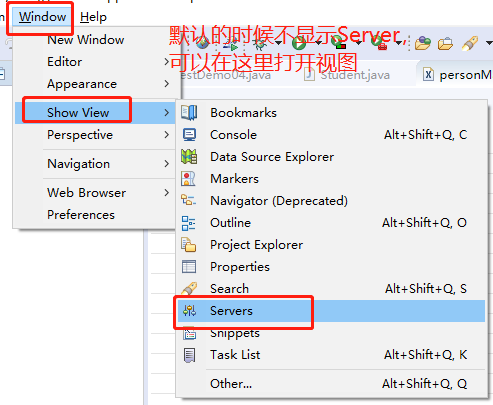
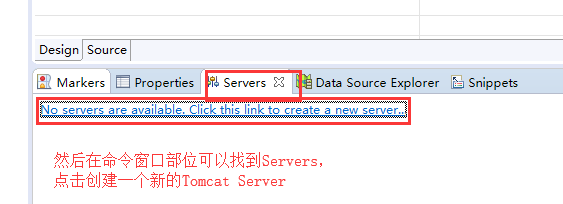
注在上步点击
No Server...的意义与New的操作等价:在Eclipse的菜单File中选择New---Other---搜索到Server。如下图
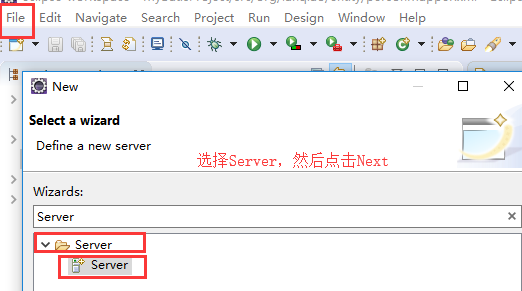
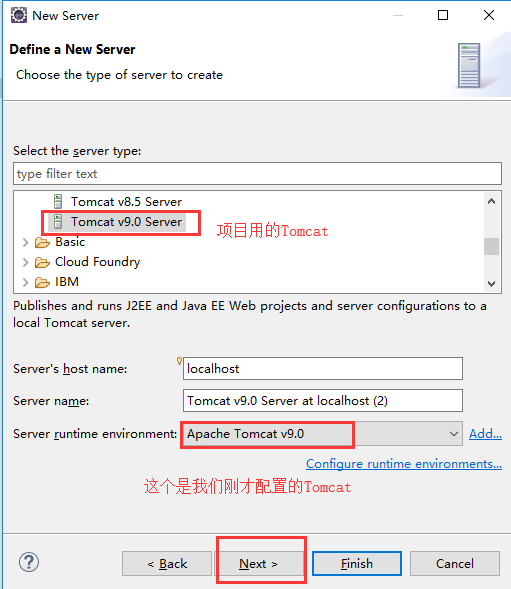
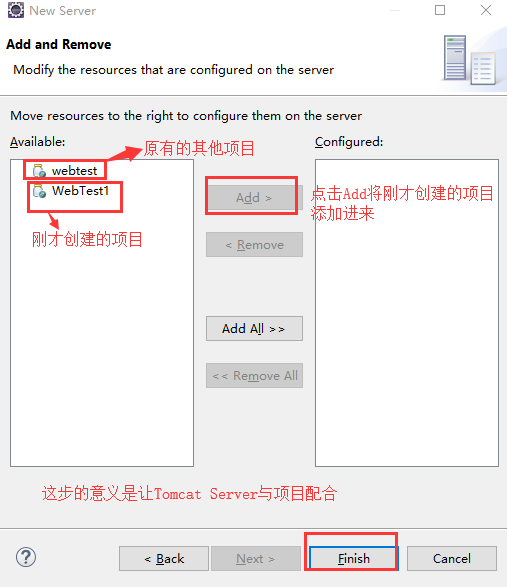
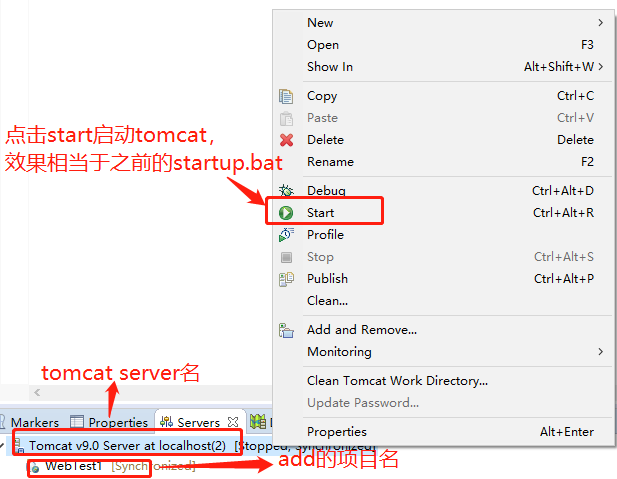
返回下方的“Servers”面板,右键单击该面板中的“Tomcat v8.0 Server at localhost”节点,在弹出的快捷菜单中单击“Start”,即可启动指定的Web服务器。如果此时直接启动访问http://localhost:8080/day1 ,会发现会报404的错误。这是因为我们没有添加主页,在WebContent文件夹下面添加主页index.jsp,内容为:
<%@ page language="java" contentType="text/html; charset=ISO-8859-1"
pageEncoding="ISO-8859-1"%>
<!DOCTYPE html>
<html>
<head>
<meta charset="ISO-8859-1">
<title>Insert title here</title>
</head>
<body>
<h1>123123</h1>
</body>
</html>显示结果如下:
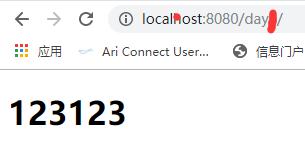
注意点:
- 为什么我们输入的是day1而不是WebTest1呢?因为我们在2.2的这张图中把项目映射了,如果之前没有修改的话,输入项目名可以访问,改了之后不能用项目名访问了。
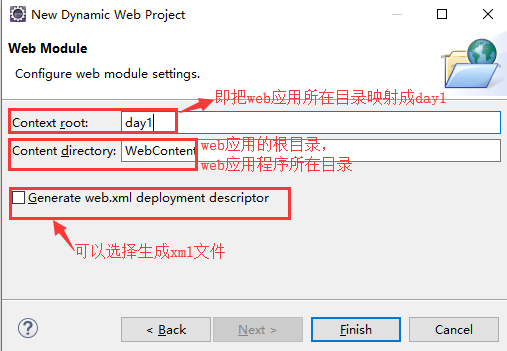
- 上图还有一个细节是WebContent,不管你修改为什么,我们的文件都是放在修改后的文件中,才能访问到,不加文件的话默认访问的就是
index.jsp - Tomcat修改xml文件后需要restart
部署项目的其他3种方式:
- 放到TOMCAT目录下:直接将项目放到webapps中,然后访问
loacalhost:8080/项目名/文件名.后缀。也可以在别的地方把项目压缩成zip包,然后把包后缀改成war。war包传的笔记快,把war包放到webapps后,tomcat会自动解压缩包。卸载项目的时候删除war包后,tomcat会自动删除原来解压缩的内容。 - 修改server.xml(不好):修改150行左右的,在标签间加入:,此时我们访问项目必须写虚拟路径,原路径不可使用。但是这样会破坏tomcat环境让别的项目无法访问。
- 在
tomcat/conf/Catalina/localhost目录下,创建任意名.xml,写入<Context docBase="项目路径" />,此时虚拟目录就是xml文件的名称。
2.4 Eclipse使用Tomcat的原理
(1) 当我们使用Eclipse将项目部署到Tomcat的时,我们发现,在Tomcat下的webapps目录下并没有我们创建好的项目,但是当通过Eclipse启动服务器后,项目却真的可以访问到,这是为什么呢?
(2) 实际上,Eclipse在使用Tomcat时,并没有将项目部署到Tomcat的目录下,而是在其工作空间中,创建了一个Tomcat的镜像,Eclipse启动的Tomcat是他自己配置的镜像。
(3) Eclipse镜像所在目录
Eclipse的工作空间目录.metadata.pluginsorg.eclipse.wst.server.coretmp0
(4) 在这个目录下,我们会发现一个和Tomcat安装目录几乎一模一样的目录结构。项目在问题wtpwebapps文件夹中
(5) 在这里Eclipse中Tomcat镜像配置文件也是独立的,而我们所创建的项目是部署到wtpwebapps目录下的,这样做的好处是Eclipse中Tomcat和我们本机的Tomcat可以保持相互独立,不会影响彼此。
2.5 Web应用的目录结构
项目在 webapps目录
静态项目和动态项目目录结构
java动态项目的目录结构:
<webDemo动态项目项目名>
| WebContent项目内容
| - WEB-INF //Web容器会包含WEB-INF文件下的内容,但客户端浏览器无法访问WEB-INF下的内容
| | - classes //保存单个*.class文件
| | - lib //保存打包后的JAR文件
| | - web.xml
| - <a.jsp>//这里存放任意多个JSP界面,与WEB-INF同级web.xml文件内容
<?xml version="1.0" encoding="UTF-8"?>
<web-app xmlns:xsi="http://www.w3.org/2001/XMLSchema-instance" xmlns="http://xmlns.jcp.org/xml/ns/javaee" xsi:schemaLocation="http://xmlns.jcp.org/xml/ns/javaee http://xmlns.jcp.org/xml/ns/javaee/web-app_4_0.xsd" id="WebApp_ID" version="4.0">
<display-name>项目名</display-name>
<welcome-file-list><!--//默认访问的列表,第一个找不到则找第二个...-->
<welcome-file>index.html</welcome-file>
<welcome-file>index.htm</welcome-file>
<welcome-file>index.jsp</welcome-file>
<welcome-file>default.html</welcome-file>
<welcome-file>default.htm</welcome-file>
<welcome-file>default.jsp</welcome-file>
</welcome-file-list>
</web-app>三.浏览器与服务器之间的请求与响应
1.HTTP协议简介
1.1.HTTP协议:就是指的通信双方所必须遵守的报文规则! 1.2.报文:客户端与服务端通信时传输的内容我们称之为报文。
报文格式: ①报文首部 报文首行 报文头部 ② 空行 ③报文主体
报文分类: ① 请求报文 get请求报文 post请求报文 ② 响应报文
(1)get请求报文
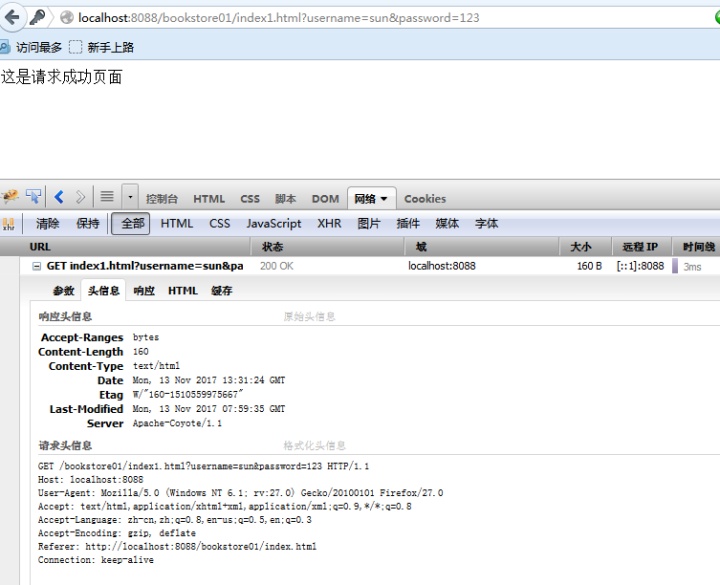
```JAVA' GET /bookstore01/b.html?username=dfadf&pwd=dfa HTTP/1.1 //报文首行 请求方式 请求路径?参数键值对&
//报文头部【键值对格式】
Host: localhost:8080 //请求目标ip地址和端口号 User-Agent: Mozilla/5.0 (Windows NT 6.1; WOW64; rv:27.0) Gecko/20100101Firefox/27.0//当前浏览器
Accept: text/html,application/xhtml+xml,application/xml;q=0.9,/;q=0.8 //浏览器告诉服务器,浏览器可以接收什么格式的文件
Accept-Language: zh-cn,zh;q=0.8,en-us;q=0.5,en;q=0.3 //可以判断你是在是哪个位置 zh-cn:简体中文 en-us:美式英语
Accept-Encoding: gzip, deflate //浏览器告诉服务器浏览器可以识别的解压方式
Referer: http://localhost:8080/bookstore01/index.html Referer:指的是当前页面是从哪个页面跳转过来的
Connection: keep-alive //keep-alive:表示浏览器告诉服务器这是一个长连接
get请求没有空行和报文主体,get请求是通过地址栏传递参数的! ```
(2)post请求报文
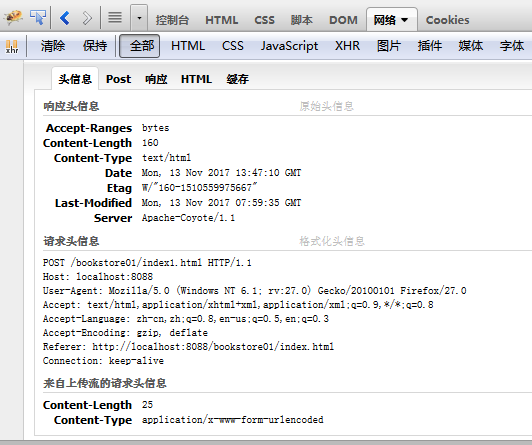
POST /bookstore01/b.html HTTP/1.1 //请求首行 请求方式 请求路径 请求协议/版本号
Host: localhost:8080 User-Agent: Mozilla/5.0 (Windows NT 6.1; WOW64; rv:27.0) Gecko/20100101 Firefox/27.0 Accept: text/html,application/xhtml+xml,application/xml;q=0.9,/;q=0.8 Accept-Language: zh-cn,zh;q=0.8,en-us;q=0.5,en;q=0.3 Accept-Encoding: gzip, deflate Referer: http://localhost:8080/bookstore01/index.html Connection: keep-alive post请求有空行和请求体, post请求通过请求体传递请求参数!
(3)get请求和post请求的区别
①get请求通过地址栏传递参数,post请求通过请求体传递请求参数,相对安全一点! ②get请求没有空行和请求体,post请求有 ③get请求传递的字符是有限制的,255个字符,而post请求通过请求体传递参数,没有大小限制
总结:通常只有在form表单中,我们使用的是post请求,而在其它地方都是get请求!
(4)几种常见的响应状态码 200:响应成功 302: 重定向
403:权限不足 (如果访问a目录,但是a目录设置 不可见)
404:请求路径错误 资源不存在 405:请求方式有问题 以4xx开头的响应状态码,都表示是浏览器端的错误 500:服务器端的错误,表示自己写的java,jsp代码有bug




















 4168
4168

 被折叠的 条评论
为什么被折叠?
被折叠的 条评论
为什么被折叠?








